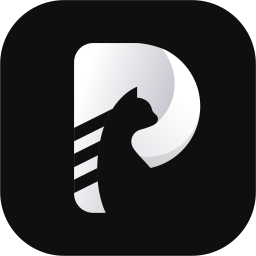
HitPaw Toolkit(视频编辑软件)
v1.1.0.12 免费版大小:74.0 MB 更新:2024/12/21
类别:视频软件系统:WinAll
分类分类
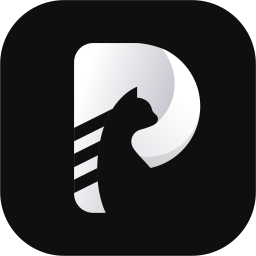
大小:74.0 MB 更新:2024/12/21
类别:视频软件系统:WinAll
HitPaw Toolkit是一款功能丰富、简单易用的视频编辑工具集合,内置有视频裁剪、裁剪旋转、背景音乐添加、视频调色、视频变速、视频转GIF、定格动画等多种功能,用户可以根据需要点击选择功能进入对应界面进行视频编辑,通过该软件用户只需将各种视频格式文件添加到软件上即可对视频进行裁剪、旋转和视频背景音乐设置等操作,非常方便实用;HitPaw Toolkit这款视频编辑软件可以帮助用户对视频进行简单的编辑处理,支持视频字幕添加、视频水印添加以及视频变速设置等多种操作,感兴趣的朋友赶快下载吧。
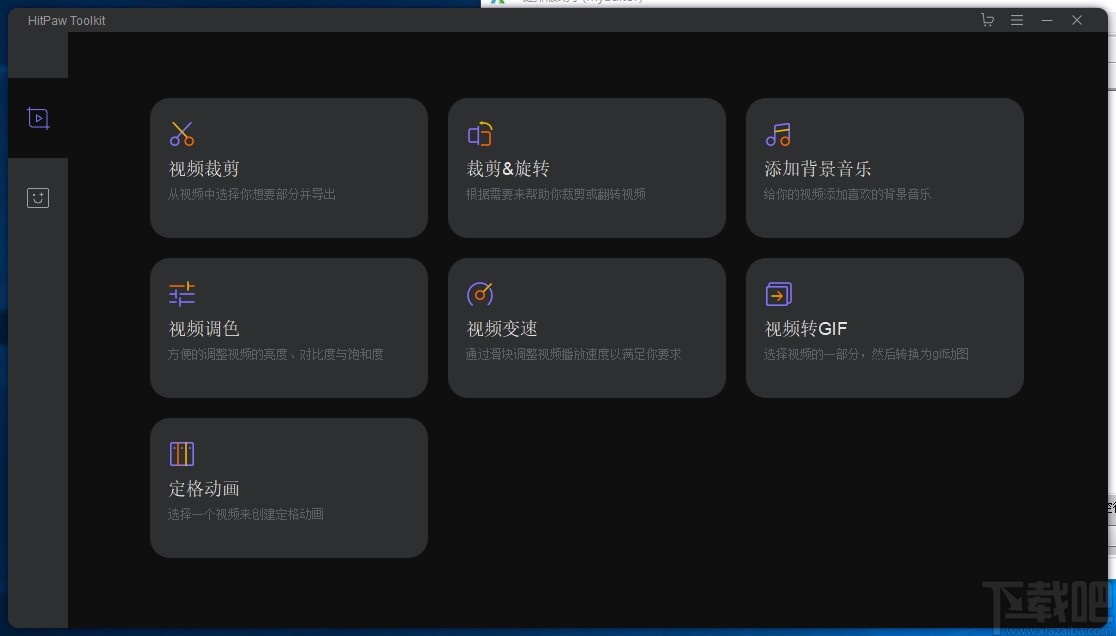
视频裁剪
从视频中选择你想要部分并导出
视频调色
方便的调整视频的亮度、对比度与饱和度
定格动画
选择一个视频来创建定格动画
裁剪&旋转
根据需要来帮助你裁剪或翻转视频
视频变速
通过滑块调整视频播放速度以满足你要求
添加背景音乐
给你的视频添加喜欢的背景音乐
视频转GF
选择视频的一部分,然后转换为gi图
剪辑视频从未如此简单。只需拖动,剪切然后完成即可。
向视频添加音乐,仅需3个步骤
超级简单,快速地将视频转换为GIF
一键加速或减慢视频
通过特殊的调整功能制作出色的视频
根据需要轻松裁剪或旋转视频
1、完成软件安装双击软件即可启动软件进入软件视频编辑界面
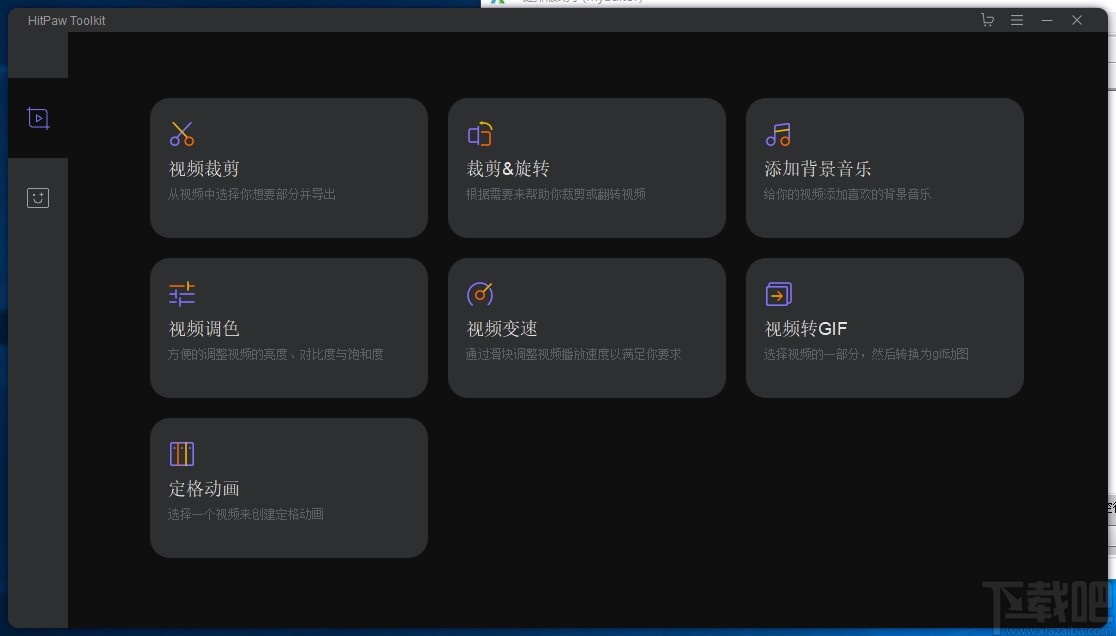
2、点击视频裁剪按钮可以进入视频裁剪界面,该界面可以将视频添加到软件上进行裁剪
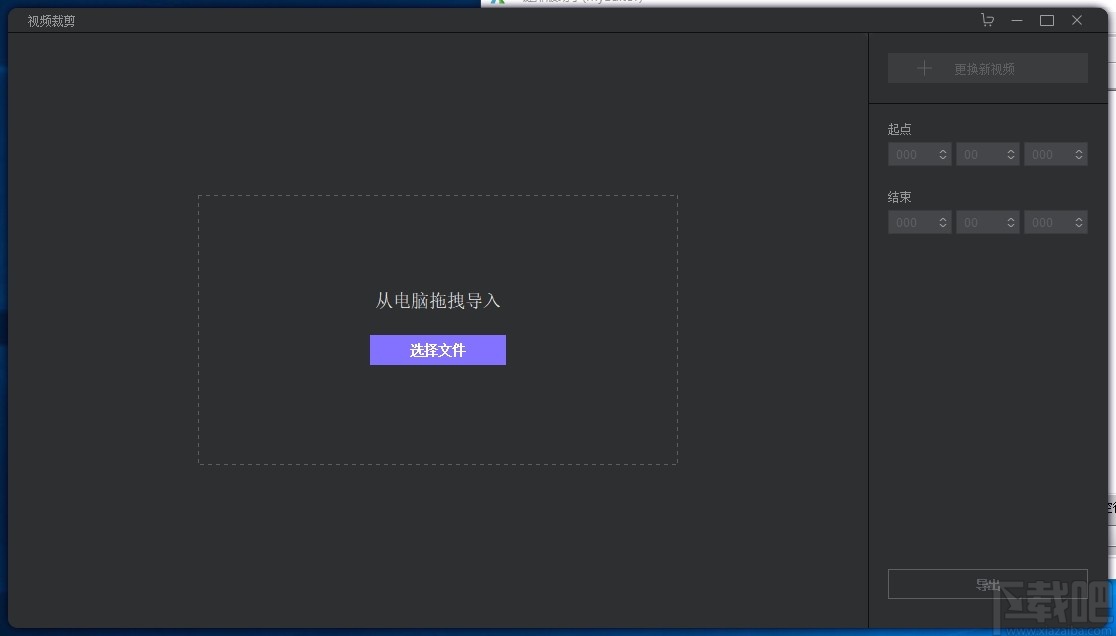
3、点击添加文件按钮弹出视频文件选择弹框,点击选择文件进行文件添加
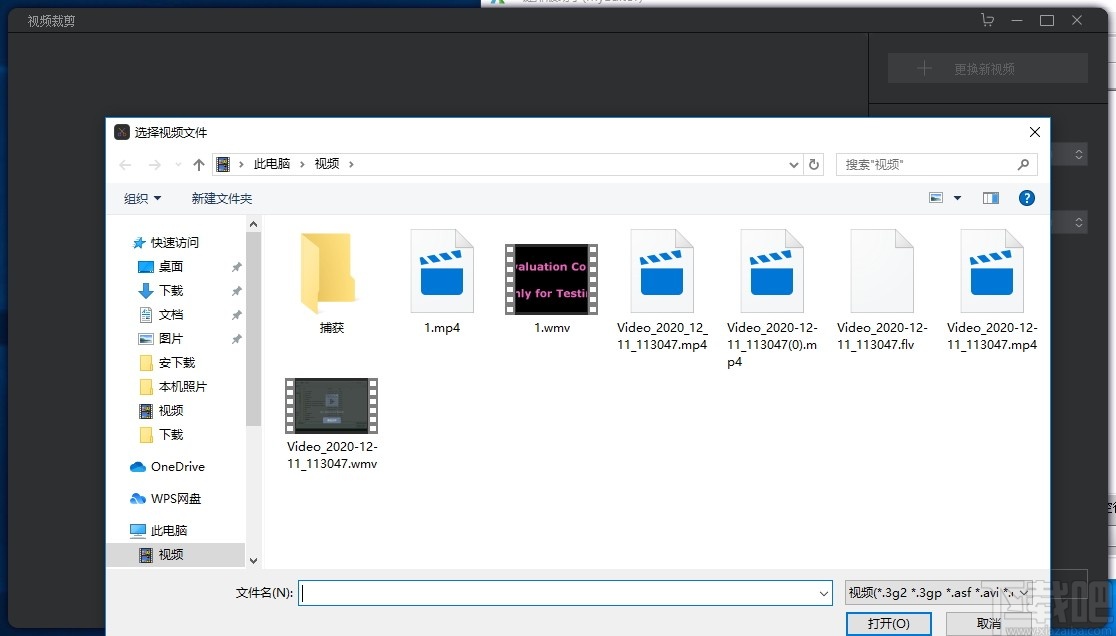
4、点击设置剪切视频范围然后点击导出按钮即可完成视频裁剪
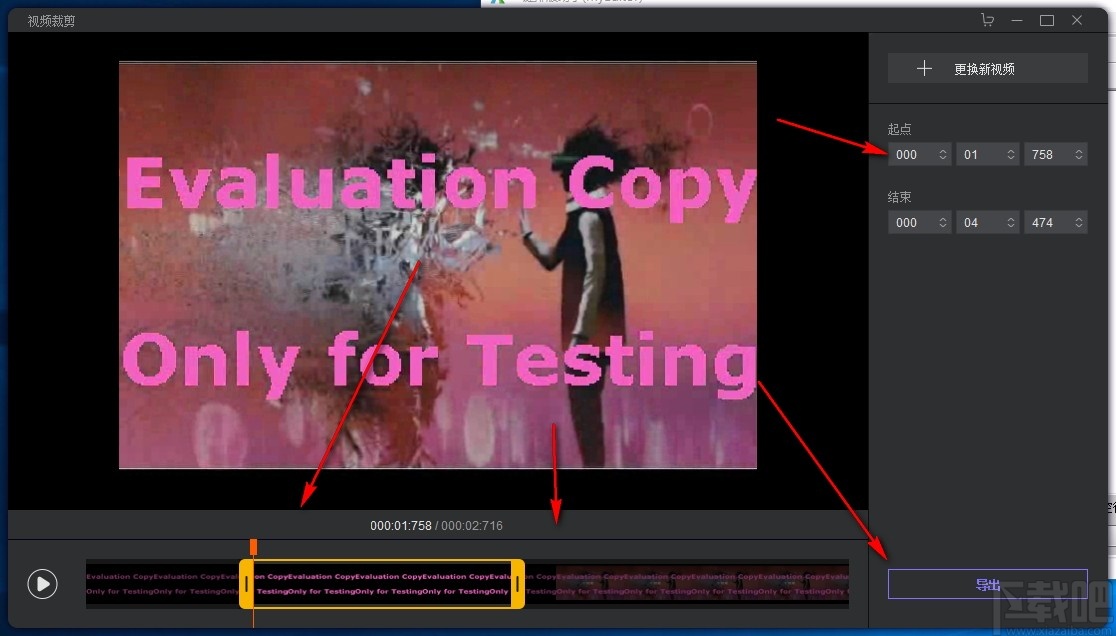
5、点击添加背景音乐按钮可以进行视频背景音乐添加
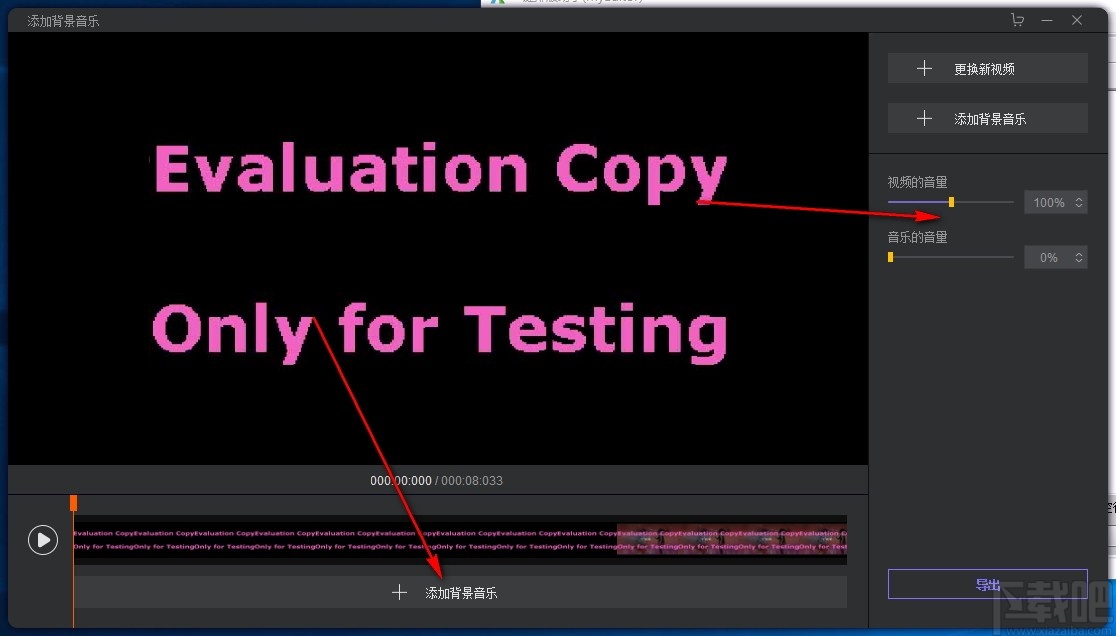
6、点击视频调色按钮可以对视频亮度、饱和度、对比度进行设置
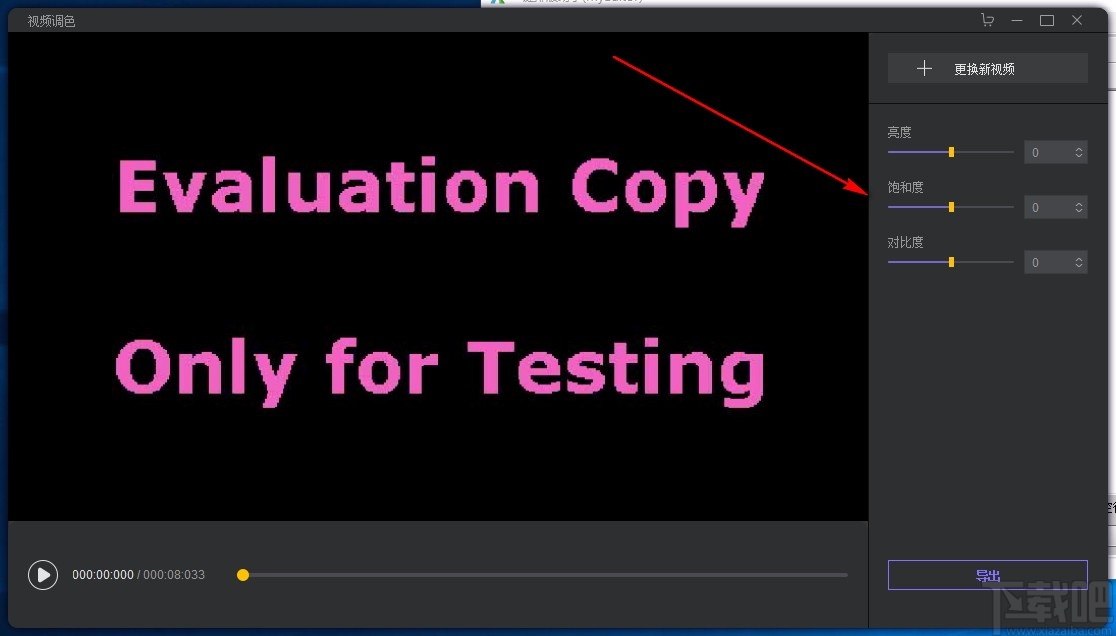
7、点击视频转GIF按钮可以将视频转换为GIF动图图片
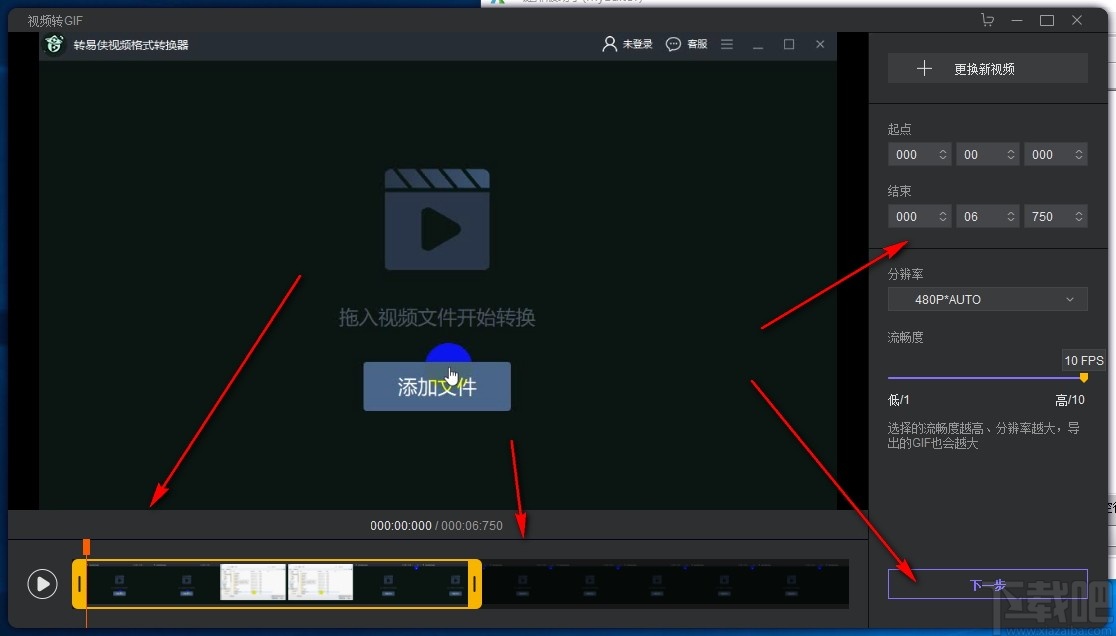
8、点击视频变速按钮可以对视频播放速度进行设置
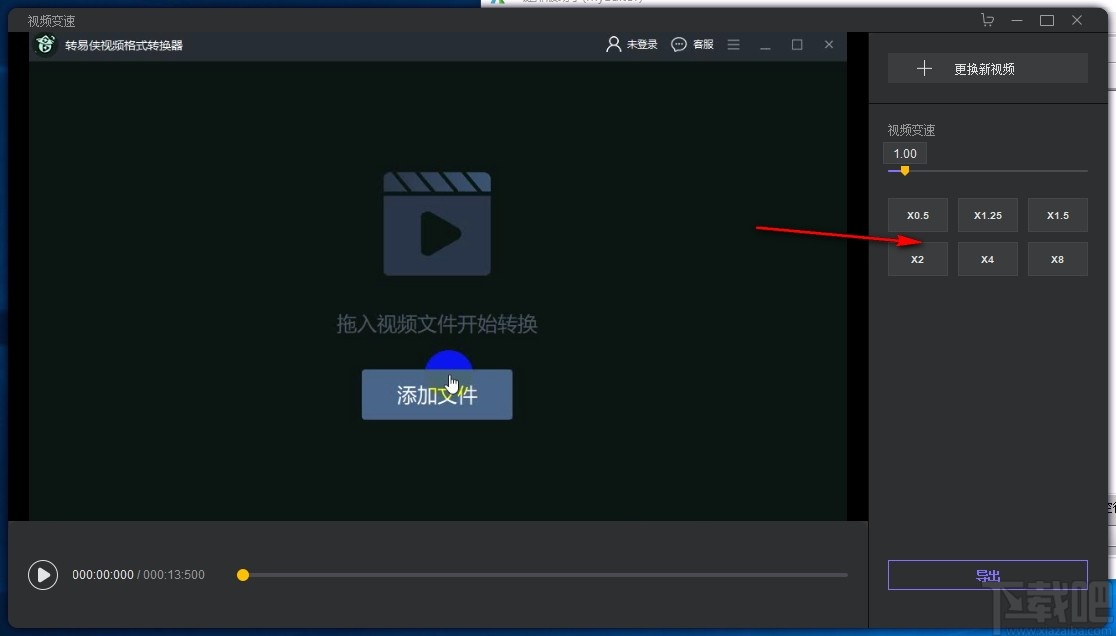
Video Rotator 视频软件9.89 MB1.0.7 官方版
详情Video Enhancer 视频软件3.17 MB1.9.12 中文版
详情亚普视频录像监控大师 视频软件1.22 MB8.0 官方版
详情Avanti 视频软件1.51 MB0.9.2 免费版
详情MKVCleaver 视频软件3.88 MB0.6.0.7 官方版
详情WinX DVD to iPhone Ripper 视频软件30.9 MB5.07 官方版
详情Avi recomp 视频软件28.4 MB1.56 免费版
详情SolveigMM AVI Trimmer + MKV 视频软件8.7 MB2.1.1407.1 免费版
详情MKVCleaver 视频软件4.18 MB0.6.0.7 官方版
详情Geovid Flash To Video Encoder PRO 视频软件19.7 MB4.7 官方版
详情Adobe SpeedGrade CC 视频软件339 MB8.1.0 官方正式版
详情Adobe After Effects CC 2015 视频软件950 MB13.5 中文版
详情Adobe Prelude CC 2015 视频软件510 MB4.0.0 中文版
详情Allok Video Joiner视频合成软件 视频软件8.57 MB4.6.1217 官方版
详情狸窝DVD刻录软件 视频软件47.43 MB5.2.0.0 正式版
详情视频分割专家 视频软件19.2 MB11.8 官方版
详情狸窝FLV视频转换器 视频软件32.57 MB4.2.0.0 正式版
详情Joboshare DVD Ripper Platinum 视频软件16.89 MB3.5.5 简体中文版
详情Joboshare Video Converter 视频软件5.87 MB3.4.1.0505 简体中文版
详情Xilisoft Movie Maker 视频软件21.75 MB6.6.0.823 简体中文版
详情点击查看更多
Adobe After Effects CC 2014 视频软件950 MB13.2 中文版
详情Adobe After Effects CC 2015 视频软件950 MB13.5 中文版
详情会声会影X9(视频制作软件) 视频软件933 MB19.1.0.10 中文版
详情华科飞扬字幕识别编辑系统 视频软件51.49 MB1.5 官方版
详情Adobe Premiere Pro CC 视频软件1024 MB中文正式版
详情EDIUS Pro 视频软件589 MB8.2.0.312 简体中文版
详情会声会影X8 视频软件1.3 GB官方版
详情Adobe after effects cs4中文版 视频软件168 MBCS4 中文版
详情会声会影X5 视频软件1.33 GB15.1.0.34 中文版
详情会声会影X9 64位 视频软件1004 MB19.1.0.10 中文版
详情视频剪切合并器(VideoCutter) 视频软件6.14 MBv13.1 免费版
详情会声会影X8 64位 视频软件1.3 GB官方版
详情Adobe After Effects CS6 视频软件997 MB11.0.2 官方版
详情游牧客Ccsing-T 视频软件16.32 MB1.0 官方版
详情Video Enhancer 视频软件3.17 MB1.9.12 中文版
详情会声会影x8 视频软件1.21 GB15.0.0.498 官方版
详情Shotcut 视频软件118.14 MB2015.07.02 官方版
详情摄像头能手 视频软件2.34 MB7.5.3.10 官方版
详情Panopticum Lens Pro 视频软件5.92 MB1.0.0 官方版
详情Movica-影片编辑器 视频软件1.14 MB0.6.6.1 官方版
详情点击查看更多
欢乐拼三张竖屏2025 休闲益智61.5MBv7.2.0
详情97棋牌2025官方最新版 休闲益智61.5MBv7.2.0
详情欢乐拼三张手机单机2025 休闲益智61.5MBv7.2.0
详情欢乐拼三张手机版2025 休闲益智61.5MBv7.2.0
详情牛牛游戏中心联机2025 休闲益智61.5MBv7.2.0
详情玩钱游戏牛牛2025 休闲益智61.5MBv7.2.0
详情欢乐拼三张免费游戏2025 休闲益智61.5MBv7.2.0
详情欢乐拼三张赢金币2025 休闲益智61.5MBv7.2.0
详情jj游戏平台2025 休闲益智61.5MBv7.2.0
详情欢乐拼三张手游专区2025 休闲益智61.5MBv7.2.0
详情牛牛在线玩2025 休闲益智61.5MBv7.2.0
详情欢乐拼三张和谐版无限金币2025 休闲益智61.5MBv7.2.0
详情欢乐拼三张手游2025 休闲益智61.5MBv7.2.0
详情欢乐拼三张免费的那种2025 休闲益智61.5MBv7.2.0
详情有牛牛的游戏2025 休闲益智61.5MBv7.2.0
详情时光娱乐5.1.2版2025 休闲益智61.5MBv7.2.0
详情游戏牛牛2025 休闲益智61.5MBv7.2.0
详情牛牛游戏正版手机版2025 休闲益智61.5MBv7.2.0
详情欢乐拼三张所有版本2025 休闲益智61.5MBv7.2.0
详情欢乐拼三张红包版2025 休闲益智61.5MBv7.2.0
详情点击查看更多



































